win11任务栏设置不合并?Win11这款操作系统是微软最新的操作系统,很多小伙伴们都已经使用上了win11系统。但是win11系统操作起来还是和win10有区别的,不少用户都不习惯win11的任务栏是合
win11任务栏设置不合并?Win11这款操作系统是微软最新的操作系统,很多小伙伴们都已经使用上了win11系统。但是win11系统操作起来还是和win10有区别的,不少用户都不习惯win11的任务栏是合并在一起的,想要设置为分开。那么今天自由互联小编就来告诉大家win11任务栏设置不合并的方法。
win11任务栏设置不合并
1、在微软社区中很多用户提出想要合并任务栏的需求,不管win11官方回应并没有修改这方面的选项;
2、我们需要借助一款软件来实现,我们自行搜索startallback软件,下载并安装,点击选择taskbar进入;
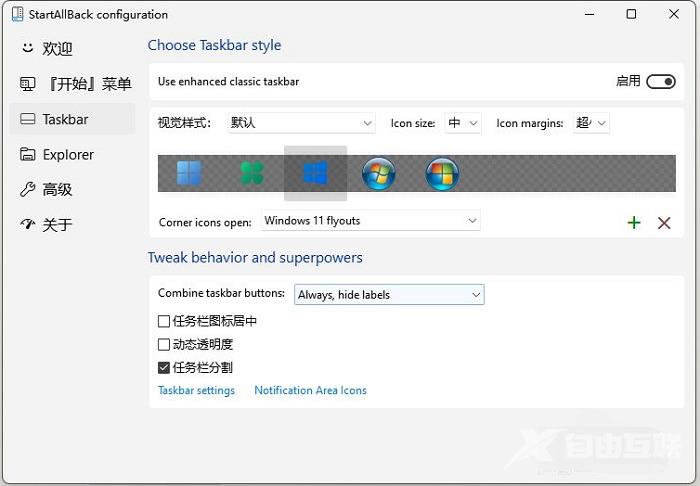
3、在Combine taskbar buttons这项中,我们设置为never,就是总不合并,就可以将win11任务栏设置为不合并了;
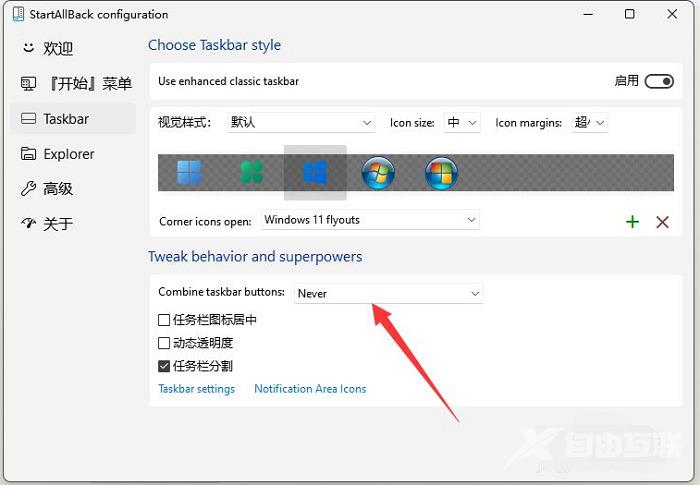
4、此时重新打开win11桌面,就能看到任务栏已经不合并了,而且任务栏是透明状态,也可以进行调整;

5、继续在任务栏右键点击这个小箭头;
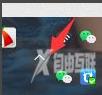
6、这样就还可以取消任务栏合并了。
